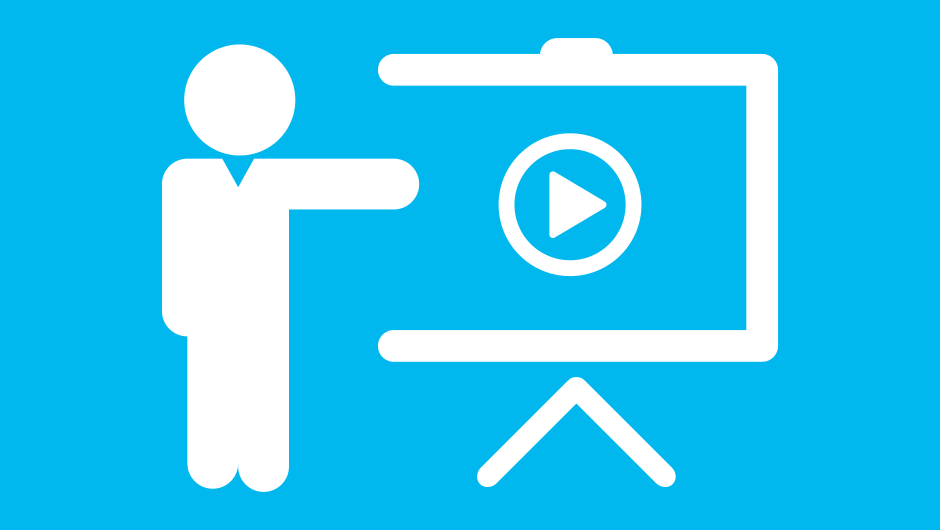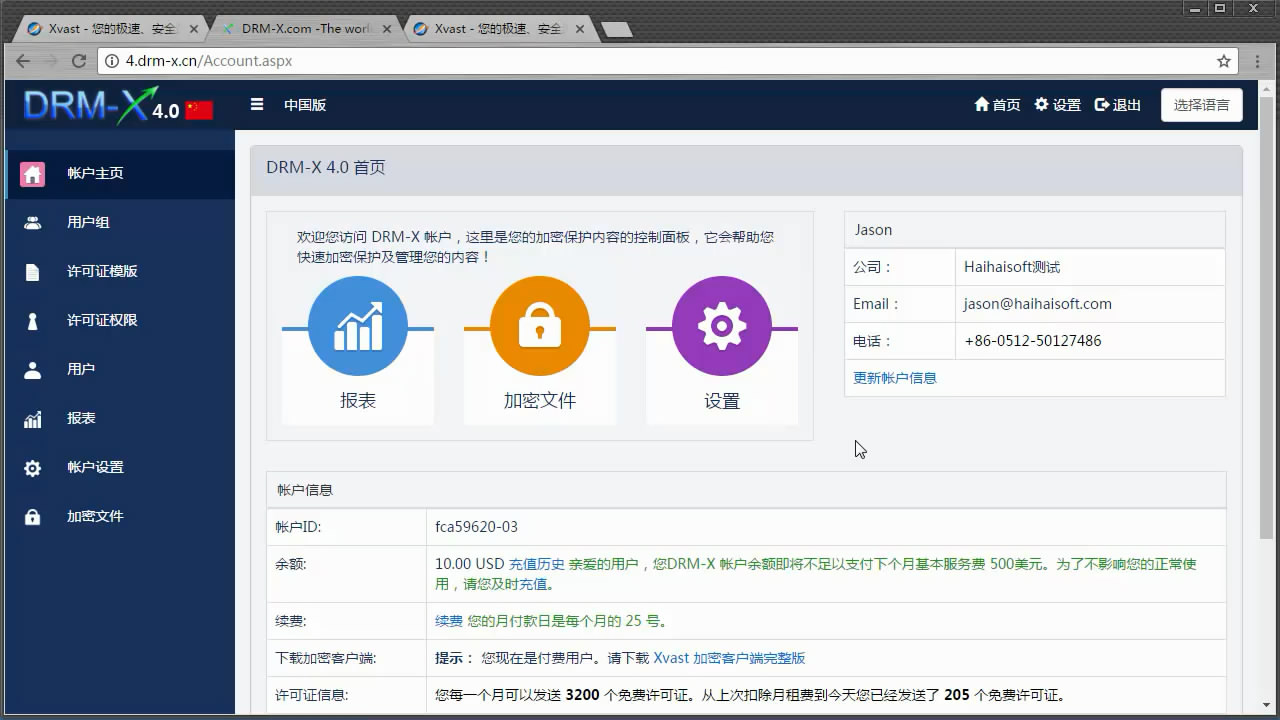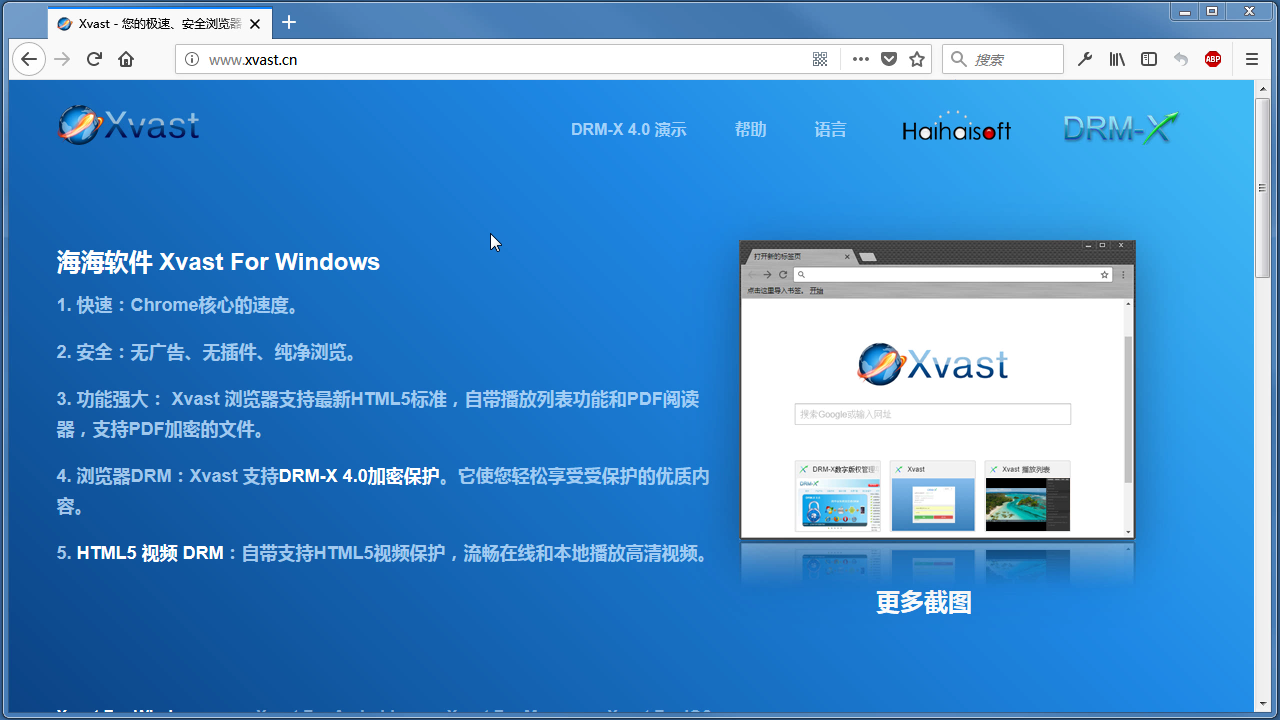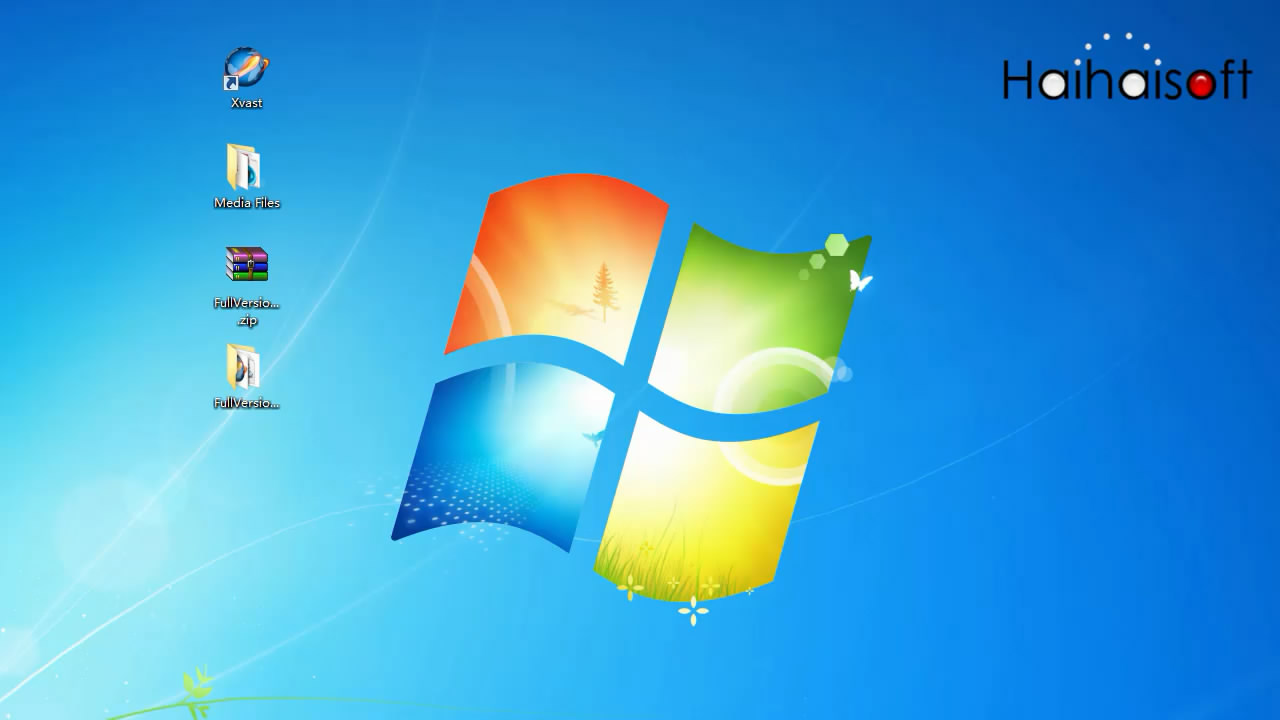DRM-X 4.0 HTML 웹페이지 암호화 튜토리얼
DRM-X 4.0을 사용하면 HTML, CSS, JavaScript 및 이미지가 포함된 웹 페이지를 암호화하고 웹 콘텐츠를 볼 수 있는 사람을 제어할 수 있습니다. 복사를 중지하고 인쇄 및 화면 인쇄를 방지하며 더 이상 볼 수 없는 콘텐츠가 만료됩니다.
Haihaisoft DRM-X 4.0의 강력한 비공개 암호화 방법과 디지털 권한 관리 제어를 사용하여 웹 페이지를 암호화하여 웹 페이지 콘텐츠의 무단 사용 및 오용을 방지합니다.
웹페이지 암호화 단계:
1단계: Xvast 브라우저 다운로드 및 설치
먼저 www.xvast.com을 방문하여 Xvast 브라우저를 다운로드하여 설치한 후 Xvast 설치를 완료해야 합니다.
2단계: DRM-X 4.0 암호화 설정 작동
1. Xvast 브라우저를 실행하여 4.drm-x.com을 방문하여 계정에 로그인하세요.
2. Xvast 암호화 패키저 다운로드 및 설치
3. 권한 페이지로 이동하여 라이센스 권한을 생성합니다.
다음 정보를 입력하고 "PDF 설정 보호"에서 "문서 보호"를 활성화하고 "워터마크 설정 표시"를 클릭하여 워터마크 설정 정보를 표시하고 "보호된 파일에서 워터마크 활성화"를 선택하고 사용자 이름을 워터마크 표시 텍스트로 설정합니다. 워터마크 영역을 선택하고 "글꼴 크기"를 설정하십시오. 두 번째 워터마크 모드는 비디오에서만 활성화됩니다. 활성화하려면 워터마크 색상을 선택하고 블랙리스트에서 소프트웨어를 선택한 다음 설정을 저장하십시오.
4. 라이선스 프로필 페이지를 방문하여 새 프로필을 생성하세요.
프로필 이름을 입력하고 방금 생성한 라이선스 권한을 선택하세요.
5. 웹 콘텐츠 암호화
암호화해야 하는 웹페이지의 파일을 준비하고 "파일 보호" 페이지에 들어가서 라이선스 프로필을 선택하면 이 프로필 아래의 권한과 그룹이 자동으로 표시됩니다. 4단계에서 "팝업 암호화 대화상자"를 클릭하세요.
암호화에서는 암호화된 파일의 출력 경로를 설정하고 "새 출력 폴더 추가"를 선택한 다음 암호화된 웹 콘텐츠를 저장할 새 폴더를 만들어야 합니다. (여기에서는 암호화된 콘텐츠에 비디오 파일이 있으므로 이 옵션을 제거합니다. 이 비디오 파일은 웹 페이지에 포함되어 있으므로 여기서 옵션을 제거해야 합니다.)
다음으로 암호화할 파일을 선택하고 여기에서 "디렉토리 찾아보기..."를 클릭합니다.
암호화를 시작하려면 "시작" 버튼을 클릭하세요.마지막으로 폴더에 암호화를 지원하지 않는 파일이 있는 경우 프로그램은 해당 파일을 출력 폴더에 복사하라는 메시지를 표시합니다. "복사"를 선택하는 것이 좋습니다.
3단계: Xvast 브라우저를 사용하여 암호화된 웹페이지 열기
1. 웹 페이지에서 "Open with Xvast"를 마우스 오른쪽 버튼으로 클릭하면 Xvast가 자동으로 라이센스를 얻을 수 있는 페이지로 이동하며, 웹 콘텐츠를 방문하려면 라이센스를 얻어야 합니다.
2. 암호화된 웹 콘텐츠를 서버에 업로드할 수 있습니다. 업로드가 완료되면 Xvast 주소 표시줄에 URL을 입력합니다.
그렇다면 사용자가 다른 브라우저를 사용하여 암호화된 웹페이지를 방문하면 어떻게 될까요?
다른 브라우저를 사용하여 암호화된 웹 페이지를 열면 사용자는 페이지에 지저분한 코드가 표시되는 것을 볼 수 있으며 상단에는 "이 콘텐츠를 Xvast 브라우저에서 열어주세요"라는 팁이 표시됩니다.
DRM-X 4.0 시스템은 귀하의 웹사이트와 통합될 수도 있습니다. 통합 후에는 사용자의 로그인 인증을 제어하고 자신의 모드에 따라 라이선스를 취득할 수 있습니다. 웹사이트가 동적 웹페이지인 경우 정적 웹페이지를 생성한 다음 웹페이지를 암호화할 수 있습니다.
QQ: 1279126286/994184623
Microsoft Teams에서 문의해 주세요
E-mail: service#haihaisoft.com (#을 @로 교체)